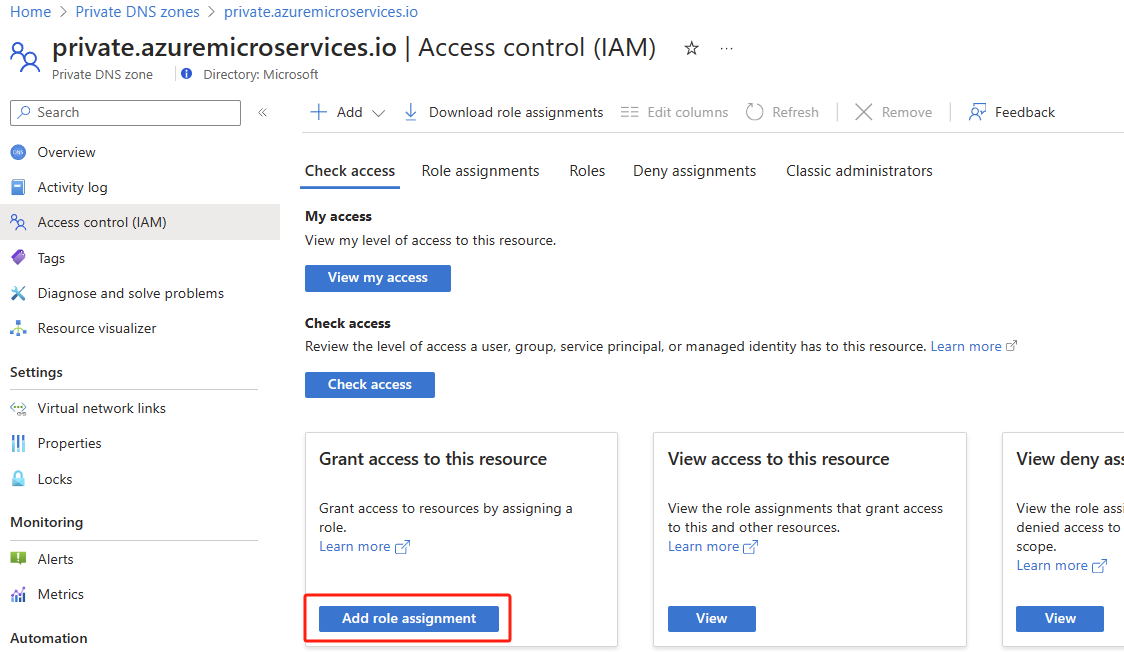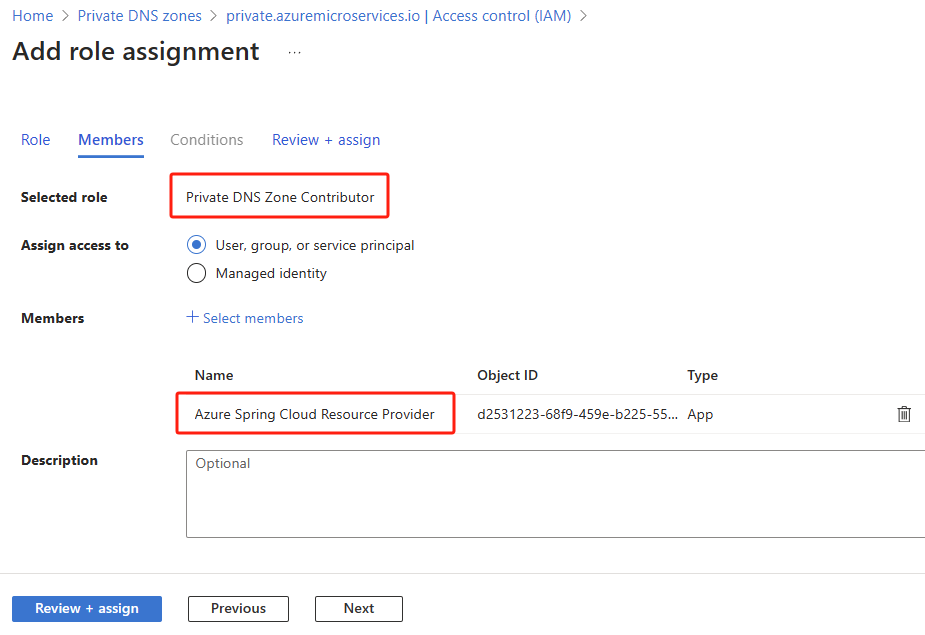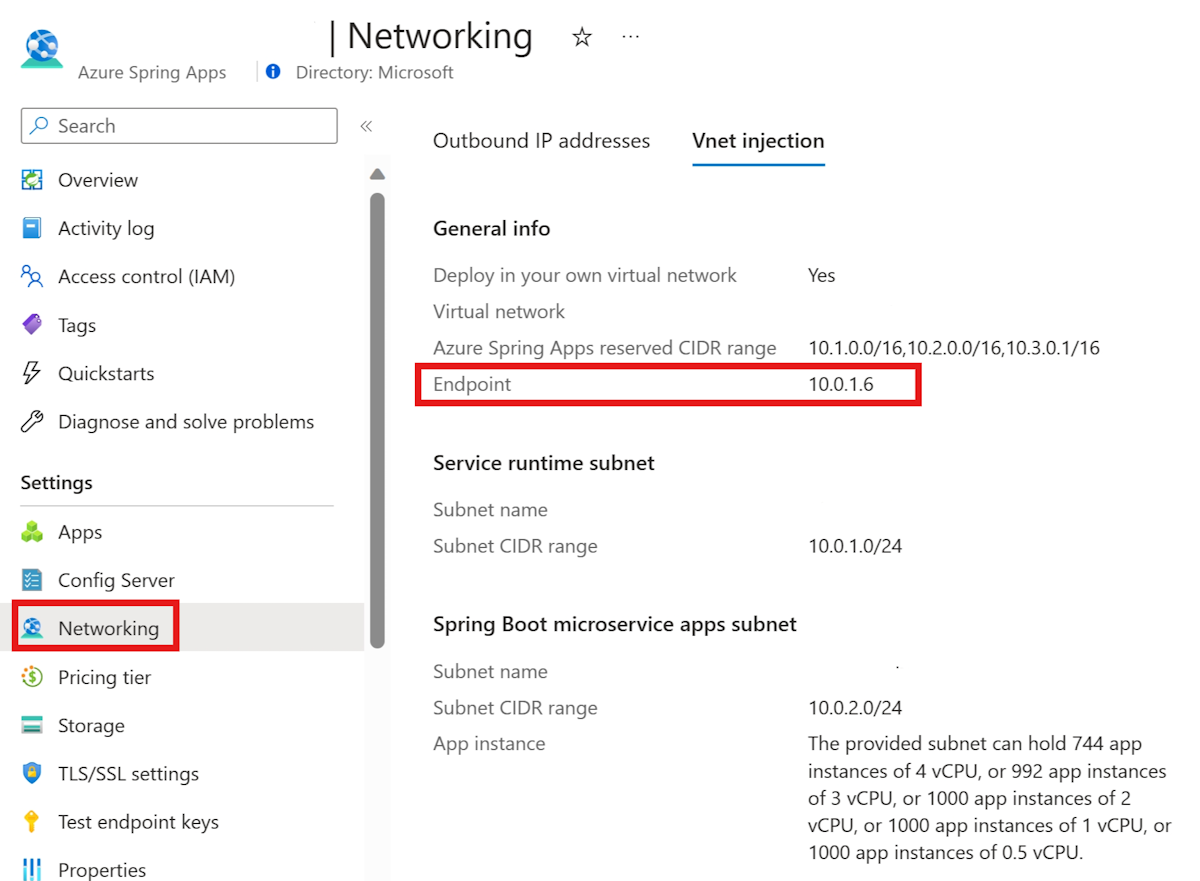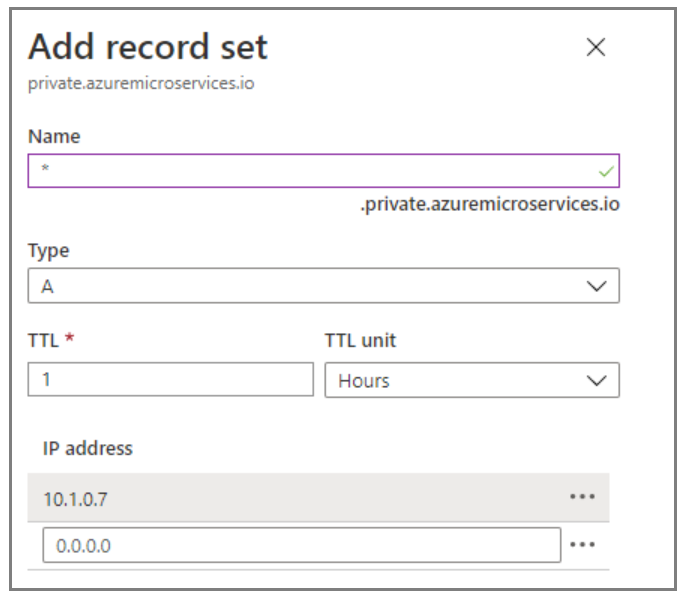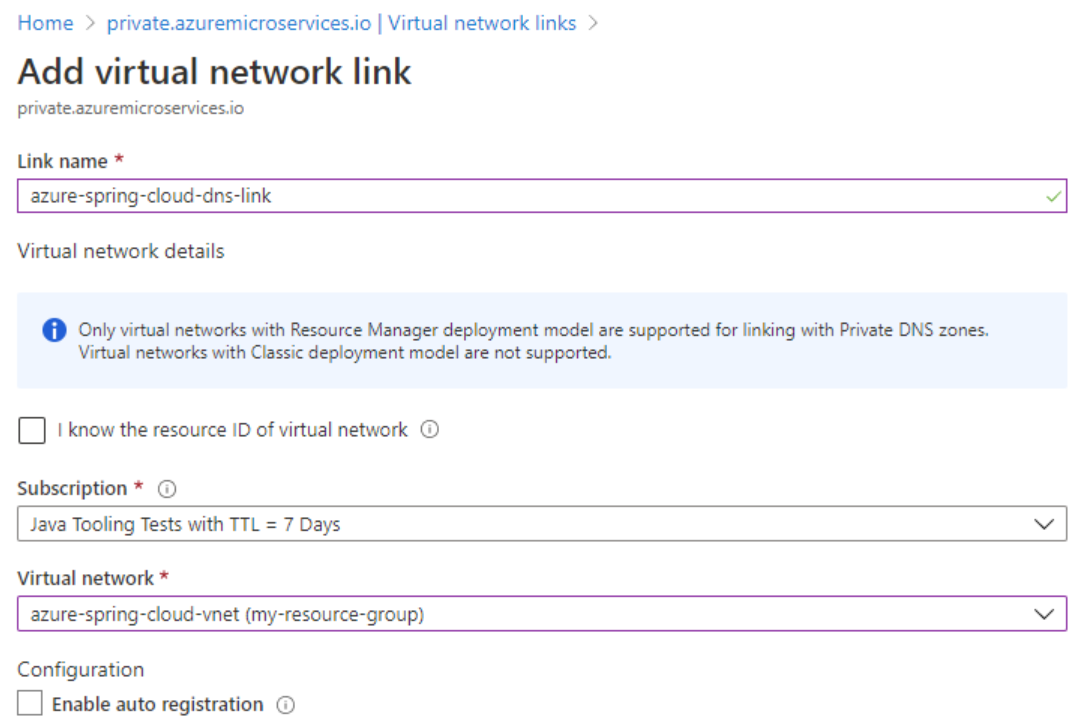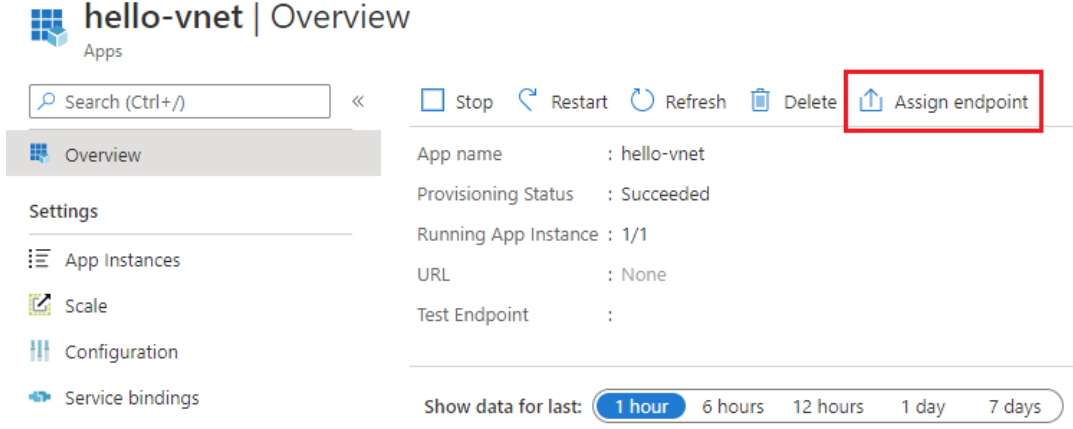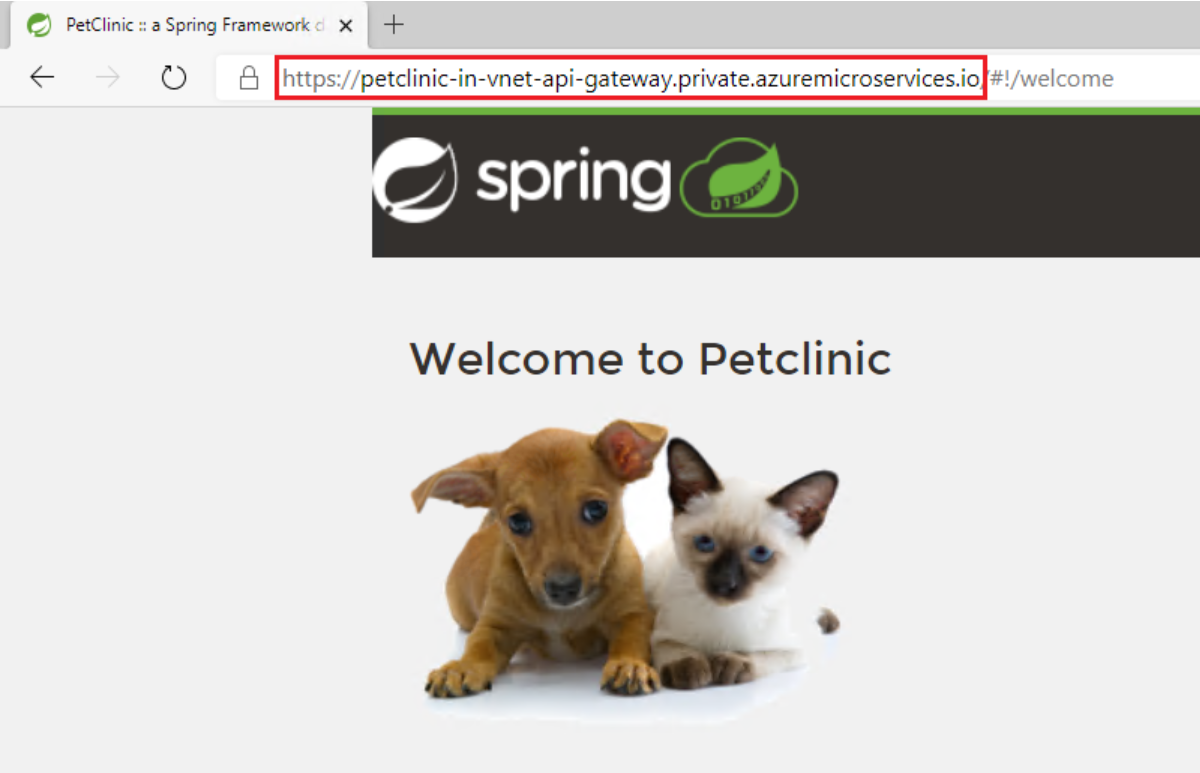Alkalmazás elérése az Azure Spring Appsben egy virtuális hálózaton
Feljegyzés
Az Alapszintű, a Standard és a Nagyvállalati csomag 2025. március közepétől megszűnik, 3 éves nyugdíjazási időszakkal. Javasoljuk, hogy váltson az Azure Container Appsre. További információkért lásd az Azure Spring Apps kivonási bejelentését.
A standard felhasználás és a dedikált csomag 2024. szeptember 30-tól megszűnik, hat hónap után pedig teljes leállítással. Javasoljuk, hogy váltson az Azure Container Appsre. További információ: Azure Spring Apps Standard-használat migrálása és dedikált csomag az Azure Container Appsbe.
Ez a cikk a következőre vonatkozik: ✔️ Basic/Standard ✔️ Enterprise
Ez a cikk azt ismerteti, hogyan érheti el az alkalmazás végpontját egy magánhálózaton.
Amikor egy, a virtuális hálózaton üzembe helyezett Azure Spring Apps-szolgáltatáspéldányban egy alkalmazáshoz rendel végpontot, a végpont egy teljes tartománynevet (FQDN) használ. A tartomány csak a magánhálózaton érhető el. Az alkalmazások és szolgáltatások az alkalmazásvégpontot használják. Ezek közé tartozik az Előkészítési környezet beállítása az Azure Spring Appsben című szakasz alkalmazásainak és üzembe helyezésének megtekintése című szakaszában ismertetett tesztvégpont. A Stream Azure Spring Apps alkalmazásnaplóiban valós időben ismertetett naplóstreamelés szintén csak a magánhálózaton belül működik.
A következő két lehetőség áll rendelkezésre a hozzárendelt végpont akadálymentessé tételéhez:
Hozzon létre egy saját dns-zónát, és kapcsolja az Azure Spring Appshez. Ez a módszer erősen ajánlott, mivel az Azure Spring Apps automatikusan összekapcsolja a DNS-zónát a virtuális hálózattal, és kezeli az alkalmazás végpontjának DNS-rekordját.
Hozzon létre saját privát DNS-zónát, és kezelje manuálisan a virtuális hálózati kapcsolatot és a DNS-rekordokat az Azure Spring Apps-szolgáltatáspéldány Load Balancer (LB) IP-címének megkeresésére vonatkozó utasításokat követve.
Előfeltételek
- Azure-előfizetés. Ha nem rendelkezik előfizetéssel, a kezdés előtt hozzon létre egy ingyenes fiókot .
- (Nem kötelező) Az Azure CLI 2.45.0-s vagy újabb verziója.
- Egy virtuális hálózaton üzembe helyezett Azure Spring Apps-szolgáltatáspéldány meglévő alkalmazása. További információ: Azure Spring Apps üzembe helyezése virtuális hálózaton.
Privát DNS-zóna létrehozása
Az alábbi lépésekkel privát DNS-zónát hozhat létre egy alkalmazáshoz a magánhálózaton:
Nyissa meg az Azure Portalt. A keresőmező használatával keressen saját DNS zónákra. Válassza ki saját DNS zónákat a keresési eredmények közül.
A saját DNS zónák lapon válassza a Hozzáadás lehetőséget.
Töltse ki az űrlapot a Create saját DNS zone (Saját DNS zóna létrehozása) lapon. A Név mezőbe írja be a private.azuremicroservices.io.
Válassza a Felülvizsgálat és létrehozás lehetőséget.
Válassza a Létrehozás lehetőséget.
A zóna létrehozása eltarthat néhány percig.
A privát DNS-zóna konfigurálása végpontok automatikus kezeléséhez
A privát DNS-zóna létrehozása után az Azure Spring Apps használatával kezelheti a privát DNS-zónákat. Ez a megközelítés leegyszerűsíti a virtuális hálózati kapcsolatok és a DNS-rekordok kezelését. Ez a megközelítés különösen hasznos olyan környezetekben, amelyek több példányt használnak egyetlen virtuális hálózaton belül, vagy virtuális hálózati társviszony-létesítést használó környezetekben. Az Azure Spring Apps automatizálja a virtuális hálózati kapcsolatok kezelését, valamint az "A" DNS-rekordok dinamikus hozzáadását vagy eltávolítását végpontok hozzárendelése vagy hozzárendelése nélkül.
Feljegyzés
Az Azure Spring Apps nem kezeli automatikusan a privát DNS-zóna hozzáadása előtt hozzárendelt végpontokat. A VÉGPONTOK DNS-rekordkezelésének engedélyezéséhez törölje a hozzárendelést, majd rendelje hozzá újra a végpontokat.
Engedély megadása a privát DNS-zónához
Az engedély megadásához kövesse az alábbi lépéseket:
Válassza ki a létrehozott privát DNS-zónaerőforrást – például private.azuremicroservices.io.
Válassza a Hozzáférés-vezérlés (IAM) lehetőséget, majd válassza a Szerepkör-hozzárendelés hozzáadása lehetőséget>.
Rendelje hozzá a szerepkört
Private DNS Zone Contributoraz Azure Spring Apps erőforrás-szolgáltatóhoz. További információ: Azure-szerepkörök hozzárendelése a Azure Portal.Feljegyzés
Ha nem találja az Azure Spring Apps erőforrás-szolgáltatóját, keressen rá az Azure Spring Cloud-erőforrás-szolgáltatóra.
A privát DNS-zóna összekapcsolása az Azure Spring Appsszel
A privát DNS-zóna és az Azure Spring Apps szolgáltatáspéldány összekapcsolásához használja az Azure CLI-t. Ebben a lépésben meg kell adnia az erőforráscsoportot, az Azure Spring Apps-példány nevét és a privát DNS-zóna erőforrás-azonosítóját.
Az alábbi paranccsal konfigurálhatja a privát DNS-zónát az Azure Spring Apps használatával. Ez a konfiguráció lehetővé teszi, hogy az Azure Spring Apps automatikusan hozzon létre egy virtuális hálózati kapcsolatot a privát DNS-zónában, és kezelje az "A" DNS-rekordok hozzáadását vagy eltávolítását végpontok hozzárendelése vagy hozzárendelése nélkül.
az spring private-dns-zone add \
--resource-group $RESOURCE_GROUP \
--service $AZURE_SPRING_APPS_INSTANCE_NAME \
--zone-id $PRIVATE_DNS_ZONE_RESOURCE_ID
Ha le szeretné választani az Azure Spring Apps-példányt a privát DNS-zónából, és le szeretné állítani az "A" DNS-rekordok automatikus kezelését, törölheti a konfigurációt. Az alábbi paranccsal tisztítsa meg az Azure Spring Appsszel konfigurált privát DNS-zónát:
az spring private-dns-zone clean \
--resource-group $RESOURCE_GROUP \
--service $AZURE_SPRING_APPS_INSTANCE_NAME
A privát DNS-zóna manuális konfigurálása
Ha szeretné teljes mértékben szabályozni a privát DNS-zónát, az alábbi szakaszok bemutatják, hogyan konfigurálhatja manuálisan.
Az alkalmazás IP-címének megkeresése
Az alkalmazás IP-címének megkereséséhez kövesse az alábbi lépéseket:
DNS hozzáadása az IP-címhez
Ha rendelkezik saját DNS-megoldásával a virtuális hálózatához, például Active Directory-tartomány Vezérlő, Infoblox vagy más, akkor a tartományt *.private.azuremicroservices.io az IP-címre kell mutatnia. Ellenkező esetben az alábbi utasításokat követve hozzon létre egy Azure saját DNS-zónát az előfizetésben a magánhálózati teljes tartománynév lefordításához/feloldásához az IP-címére.
Feljegyzés
Ha a 21Vianet által üzemeltetett Microsoft Azure-t használja, mindenképpen cserélje le private.azuremicroservices.io private.microservices.azure.cn ezt a cikket. További információ: Az Azure China fejlesztői útmutatójának Azure-beli végpontok ellenőrzése szakasza.
A DNS-rekord létrehozása
Létre kell hoznia egy "A" típusú rekordot a privát DNS-zónában.
A dns lefordításához/feloldásához használja a privát DNS-zónát az alábbi lépésekkel:
Válassza ki a létrehozott privát DNS-zónaerőforrást – például private.azuremicroservices.io.
Válassza a Rekordhalmaz elemet.
A Rekordhalmaz hozzáadása csoportban adja meg vagy válassza ki a következő adatokat:
Beállítás Érték Név Írja be *. Típus Válassza az A lehetőséget. TTL Adja meg az 1 értéket. TTL mértékegysége Válassza ki az Órák lehetőséget. IP-cím Adja meg az IP-címet. Az alábbi képernyőkép a 10.1.0.7 IP-címet használja. Kattintson az OK gombra.
A privát DNS-zóna csatolása virtuális hálózathoz
A privát DNS-zóna virtuális hálózathoz való csatolásához létre kell hoznia egy virtuális hálózati kapcsolatot.
Az alábbi lépésekkel összekapcsolhatja a létrehozott privát DNS-zónát az Azure Spring Apps szolgáltatást tartalmazó virtuális hálózattal:
Válassza ki a létrehozott privát DNS-zónaerőforrást – például private.azuremicroservices.io.
Válassza a Virtuális hálózati hivatkozások lehetőséget, majd a Hozzáadás lehetőséget.
A Link neveként adja meg az azure-spring-apps-dns-link nevet.
Virtuális hálózat esetén válassza ki a korábban létrehozott virtuális hálózatot.
Kattintson az OK gombra.
Privát teljes tartománynév hozzárendelése az alkalmazáshoz
Miután konfigurálta a saját DNS Zónát, és üzembe helyezi az Azure Spring Appst egy virtuális hálózaton, hozzárendelhet egy privát teljes tartománynevet az alkalmazáshoz. További információ: Azure Spring Apps üzembe helyezése virtuális hálózaton.
A következő lépésekkel rendeljen hozzá egy privát teljes tartománynevet:
Válassza ki a virtuális hálózaton üzembe helyezett Azure Spring Apps szolgáltatáspéldányt, és nyissa meg az Alkalmazások lapot.
Válassza ki az alkalmazást az Áttekintés lap megnyitásához.
Válassza a Végpont hozzárendelése lehetőséget, ha privát teljes tartománynevet szeretne hozzárendelni az alkalmazáshoz. A teljes tartománynév hozzárendelése eltarthat néhány percig.
A hozzárendelt magánhálózati teljes tartománynév (címkézett URL-cím) már elérhető. Az URL-címet csak a magánhálózaton belül érheti el, az interneten azonban nem.
Az alkalmazás privát teljes tartománynevének elérése
A hozzárendelés után hozzáférhet az alkalmazás privát teljes tartománynevéhez a magánhálózaton. Létrehozhat például egy jumpbox-gépet ugyanabban a virtuális hálózatban vagy egy társhálózatban. Ezután ezen a jumpboxon vagy virtuális gépen hozzáférhet a privát teljes tartománynévhez.
Az erőforrások eltávolítása
Ha folytatni szeretné a további cikkek használatát, érdemes lehet ezeket az erőforrásokat a helyén hagyni. Ha már nincs rájuk szüksége, törölje az erőforráscsoportot, amely törli az erőforráscsoport erőforrásait. Ha törölni szeretné az erőforráscsoportot az Azure CLI használatával, használja a következő parancsot:
az group delete --name $RESOURCE_GROUP